基本控件的属性、事件及方法
VB中ListView控件属性、方法、事件
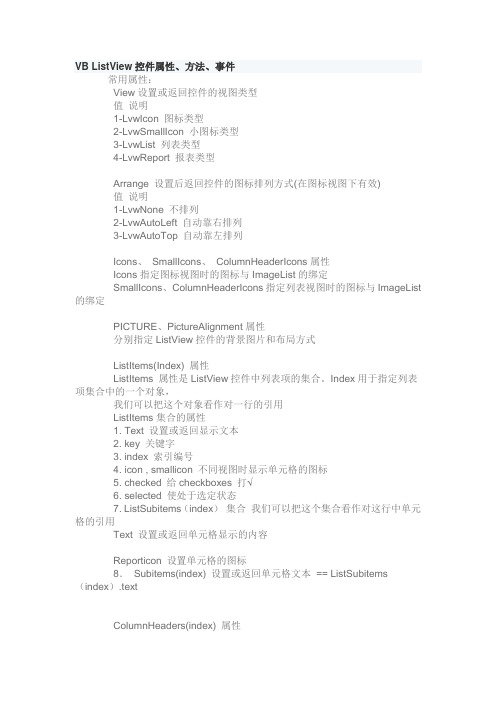
VB ListView控件属性、方法、事件常用属性:View设置或返回控件的视图类型值说明1-LvwIcon 图标类型2-LvwSmallIcon 小图标类型3-LvwList 列表类型4-LvwReport 报表类型Arrange 设置后返回控件的图标排列方式(在图标视图下有效)值说明1-LvwNone 不排列2-LvwAutoLeft 自动靠右排列3-LvwAutoTop 自动靠左排列Icons、SmallIcons、ColumnHeaderIcons属性Icons指定图标视图时的图标与ImageList的绑定SmallIcons、ColumnHeaderIcons指定列表视图时的图标与ImageList 的绑定PICTURE、PictureAlignment属性分别指定ListView控件的背景图片和布局方式ListItems(Index) 属性ListItems 属性是ListView控件中列表项的集合。
Index用于指定列表项集合中的一个对象,我们可以把这个对象看作对一行的引用ListItems集合的属性1. Text 设置或返回显示文本2. key 关键字3. index 索引编号4. icon , smallicon 不同视图时显示单元格的图标5. checked 给checkboxes 打√6. selected 使处于选定状态7. ListSubitems(index)集合我们可以把这个集合看作对这行中单元格的引用Text 设置或返回单元格显示的内容Reporticon 设置单元格的图标8.Subitems(index) 设置或返回单元格文本== ListSubitems (index).textColumnHeaders(index) 属性ColumnHeaders 属性是ListView控件中列标头的集合1. text 显示标题文本2. key3. index4. icon 指定标题图标5. alignment 指定index列的对齐方式(注意:第一列也就是列表项不能指定)6. position 返回当前列的索引7. subitemindex 返回指定列的listsubitem索引TextBackgroud 属性决定text的背景是透明还是ListView的背景色值0 lvwTransparent 透明1 lvw 不透明(用listview的背景色)Ghosted 属性logic决定是否虚状HideColumnHeaders 属性隐藏表头LabelWrap 属性标签转行rgeIcon 或View.SmallIcon 时才使用该属性FullRowSelect整行显示HotTracking热点追踪鼠标指针自动调整为手型HoverSelection 属性自动聚焦鼠标指针自动调整为手型AllowColumnReorder属性值设置.t.时,用户可以用鼠标选中1列拖至其他地方进行重新排列Sorted属性当值为.t.时,列表按字母排序常用方法:ListItems.add(index,key,text,icon,smallicon)向listitems添加一列表项。
VB常用属性方法事件
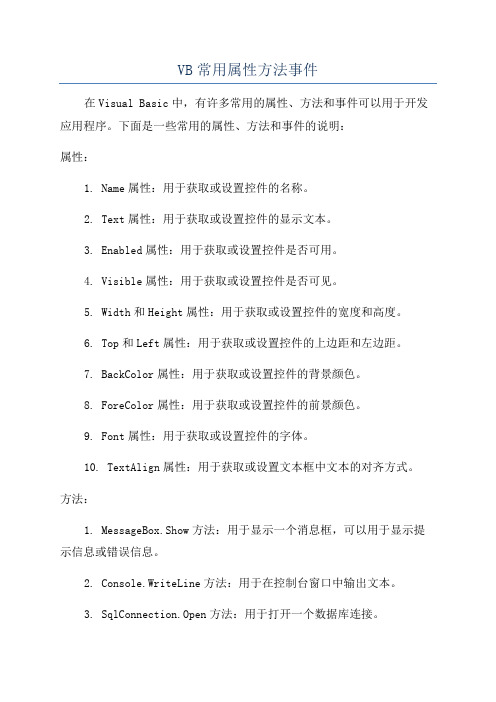
VB常用属性方法事件在Visual Basic中,有许多常用的属性、方法和事件可以用于开发应用程序。
下面是一些常用的属性、方法和事件的说明:属性:1. Name属性:用于获取或设置控件的名称。
2. Text属性:用于获取或设置控件的显示文本。
3. Enabled属性:用于获取或设置控件是否可用。
4. Visible属性:用于获取或设置控件是否可见。
5. Width和Height属性:用于获取或设置控件的宽度和高度。
6. Top和Left属性:用于获取或设置控件的上边距和左边距。
7. BackColor属性:用于获取或设置控件的背景颜色。
8. ForeColor属性:用于获取或设置控件的前景颜色。
9. Font属性:用于获取或设置控件的字体。
10. TextAlign属性:用于获取或设置文本框中文本的对齐方式。
方法:1. MessageBox.Show方法:用于显示一个消息框,可以用于显示提示信息或错误信息。
2. Console.WriteLine方法:用于在控制台窗口中输出文本。
3. SqlConnection.Open方法:用于打开一个数据库连接。
5. StreamReader.ReadLine方法:用于从文本文件中读取一行文本。
6. StreamWriter.WriteLine方法:用于向文本文件中写入一行文本。
7. Convert.ToInt32方法:用于将一个字符串转换为整数。
8. Math.Max方法:用于返回两个数值中较大的一个。
9. String.ToUpper方法:用于将字符串转换为大写。
10. Array.Sort方法:用于对数组中的元素进行排序。
事件:1. Click事件:在单击控件时引发,用于响应用户的点击操作。
2. Load事件:在窗体或控件加载时引发,用于初始化界面或加载数据。
3. KeyPress事件:在用户按下键盘按键时引发,用于响应键盘输入。
4. MouseMove事件:在鼠标移动时引发,用于跟踪鼠标位置。
delphi控件使用

[新手必看]delphi部分的控件属性.方法.事件及常用函数的中文说明(定期更新)1. TmainMemu控件该控件是一个标准的菜单控件,运用它为窗口提供菜单。
该对象的层次结构为:TObject—TPersistent--TCompoment—TMenu。
属性1-AutoMetge:Boolean功能:用于确定非MID程序中非主Form上的菜单要不要和主Form的菜单合并。
主Form菜单AutoMerge的特性总是False。
此外,还要设置菜单项的GroupInd ex属性。
2-BiDiMode:TBiDiMode功能:控制菜单的布置模式,是从左至右,还是从右至左。
3-Handle:HMENU功能:菜单窗口句柄。
4-Images:TImagList功能:出现在菜单项左边的图像列表。
菜单项通过设置它们的ImageIndex属性,以确定图像列表中的哪—个图像出现在菜单项的左边。
5-Items:TMenuItem功能:菜单项,描述了菜单的元素。
6-OwnerDraw:Boolean功能:确定菜单项是否可以由应用程序来画。
7-ParentBiDiMode:Boolean功能:确定BiDiMode属性是否从父辈继承而来,菜单的父辈一般为Form。
方法1-GetOle2AcceleratorTabel:(var AccelTable:HAccel;var AccelCount:Int eger;Group:array of Integer)功能:返回主菜单的加速键表,其参数如下AccelTabel:设置加速键表的句柄。
AccelCount:设置加速键的总数。
Groups:即GroupIndex的值。
2-Merge:功能:组合Form上的一个主菜单与另一个非MDI应用程序的主菜单。
调用Merg e方法将另一个主菜单组合进该菜单。
参数Menu指定了要合并的菜单3-PopulateOle2Menu:(ShareMenu:HMenu; Groups:array of Integer; var W idths:array of Longint)功能:组装OLE菜单。
对象、属性、事件、方法

按钮上文本的字体和字体 宋体、常规、 小五 的大小等特性
BackColor
按钮的背景色
练习
下图为使用VB制作的一个“加法计算器”界面,根据提示及截 图回答问题:
1.该界面中使用了哪些控件?
标签(Label)、文本框(TextBox)、按钮(CommandButton) 标题(caption) 2.从图中可知该窗体中的哪一个属性为“计算器”?
VB是面向对象的编程环境。面向对象的程序设计中, 把现实世界中具有各种特性的实体称为对象。
常用对象
窗体中使用最频繁的控件对象是标签、文本框和命令按钮。
标签(label) 文本框(TextBox)
按钮(CommandButton)
常用控件对象的作用
标签:显示文本信息 文本框:让用户输入数据的最常用的控件 命令按钮:控制程序的执行。
标签常用属性
属性名 Name Caption Font ForeColor BackColor 功能 指定标签的名称 标签显示的文本 默认值 Label1 Label1
标签上的文本字体和字体 宋体、常规、 小五 的大小等特性 标签中显示文本的颜色 标ame 功能 指定文本框的名称 默认值 Text1
练习
3.以下为该“计算器”的界面设计截图及部分程序源代码,请 尝试将该代码补充完整。
text1
label4
text2
源代码
Label4.
①
= Val(
②
.Text) + Val(Text2.
③
)
答案:① caption
②
text1
③
text
认识事件与方法
在“一键美化”程序中,对象属性的改变是通过用户 的什么操作来触发的? 在VB中用户在对象上激发的一种动作就称为事 件,该程序中使用了按钮的单击事件。
VB基本控件的属性,方法及事件

二、文本框(Text)
属性:
1、 Text:表示文本框里的文本。如:Text1.Text="APPLE"
2、 MaxLength:给定一个整数,表示文本框最多可以输入几个字符(英文与汉字长度一样,都占一个字节)。
3、Activate/Deactivate (激活/非激活事件):是用户在同一个应用程序的两个或多个窗体之间移动时触发的。
4、QueryUnload(条件卸载事件): 决定窗体是如何关闭的。
触发QueryUnload事件时Unload 的参数和因素有:
1)VbFormControlMenu值为0 :选中窗体控件菜单中的Close命令。
6、 ListCount:用于返回列表框里的选项的总数。
事件:
1、 Click:点击列表框中的选项时发生的。
2、 Scroll:滚动列表框的滚动条时发生的。
方法:
1、 AddItem:向列表框中的添加选项,后面跟添加的内容
如:List1.AddItem"APPLe"
2、 RemoveItem:从列表框中删除一选项,后面跟索引值
2)VbFormCode值为1 :从代码中调用Unload 语句。
3)VbAppWindows值为2 :终止当前的Windows操作系统。
4)VbFormMDIForm值为4 :因为终止MDI父窗体而导致MDI子窗体的终止。
5、Terminate(终止事件):在窗体的所有实例从内存中清除时发生,只触发一次。
VB6.0第四章-控件,窗体

7
可视化程序设计——第四章 常用控件和窗体
4.4 列表框
7.Text属性(默认属性)
.List(.ListIndex)= .Text
8.MultiSelect属性
None:不允许多选。 Simple:简单多选。每次鼠标单击选中一项。 Extended:可扩展多选,与键盘上的某个键配合使用, 如:ctrl+鼠标。
属性:
Path Pattern Archive Normal System Hidden ReadOnly 设置目录或返回当前工作目录 设置要显示的文件类型 是否显示归档文件 是否显示普通文件 是否显示系统文件 是否显示隐含文件 是否显示只读文件 File1.Path=Dir1.Path File1.Pattern=“*.EXE ; *.DLL”
属性:Drive—设置驱动器或返回当前工作驱动器
可通过语句 Drive1.Drive=“C:\” 指定,或从列表中选择。
Drive属性只能在程序代码中设置、访问, 而不能在属性窗口中设置。
事件:Click、Change(列表框顶部的内容改变)
21
可视化程序设计——第四章 常用控件和窗体
DirListBox控件
4.6 驱动器、目录和文件列表框
三、文件列表框
Name 属性:fil [对象.]Path[=Pathname] [对象.]Pattern[=value] [对象.] FileName [=pathname] Path和FileName
19
可视化程序设计——第四章 常用控件和窗体
DriveListBox控件
16
可视化程序设计——第四章 常用控件和窗体
Excel中“控件”与VBA的基本知识
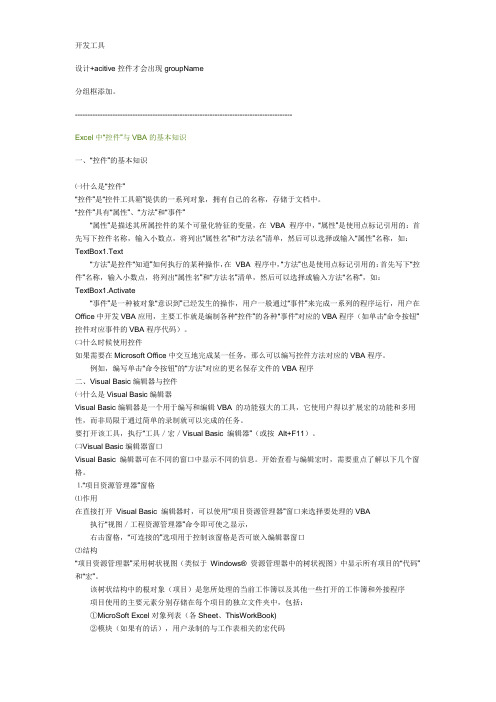
开发工具设计+acitive控件才会出现groupName分组框添加。
---------------------------------------------------------------------------------------Excel中“控件”与VBA的基本知识一、“控件”的基本知识㈠什么是“控件”“控件”是“控件工具箱”提供的一系列对象,拥有自己的名称,存储于文档中。
“控件”具有“属性”、“方法”和“事件”“属性”是描述其所属控件的某个可量化特征的变量,在VBA 程序中,“属性”是使用点标记引用的:首先写下控件名称,输入小数点,将列出“属性名”和“方法名”清单,然后可以选择或输入“属性”名称,如:TextBox1.Text“方法”是控件“知道”如何执行的某种操作,在VBA 程序中,“方法”也是使用点标记引用的:首先写下“控件”名称,输入小数点,将列出“属性名”和“方法名”清单,然后可以选择或输入方法“名称”,如:TextBox1.Activate“事件”是一种被对象“意识到”已经发生的操作,用户一般通过“事件”来完成一系列的程序运行,用户在Office中开发VBA应用,主要工作就是编制各种“控件”的各种“事件”对应的VBA程序(如单击“命令按钮”控件对应事件的VBA程序代码)。
㈡什么时候使用控件如果需要在Microsoft Office中交互地完成某一任务,那么可以编写控件方法对应的VBA程序。
例如,编写单击“命令按钮”的“方法”对应的更名保存文件的VBA程序二、Visual Basic编辑器与控件㈠什么是Visual Basic编辑器Visual Basic编辑器是一个用于编写和编辑VBA 的功能强大的工具,它使用户得以扩展宏的功能和多用性,而非局限于通过简单的录制就可以完成的任务。
要打开该工具,执行“工具/宏/Visual Basic 编辑器”(或按Alt+F11)。
㈡Visual Basic编辑器窗口Visual Basic 编辑器可在不同的窗口中显示不同的信息。
易语言控件的通用属性方法和事件

功能:使控件获得输入焦点。
语法:控件名称.获取焦点()
应用实例:1、编辑框1.获取焦点()
//使“编辑框1”获得输入焦点。这一句编程中经常用到。(如果编辑框中有光标——通常是闪烁的黑色竖线——则表示它已经获取输入焦点,否则表示还没有获取输入焦点。)
4、可有焦点()
应用实例:1、弹出菜单(文件,,)
//在当前鼠标所在位置弹出“文件”菜单。这种写法最常见。这行代码通常都放在某控件的“鼠标右键被按下”或“鼠标右键被放开”事件处理子程序中。弹出菜单()前面通常不必带控件名称。
10、发送信息()、投递信息()
功能:将指定信息发送到控件。
语法:控件名称.发送信息(信息值,参数1,参数2)
1、名称
控件的唯一标识。好比现实中人的身份证。放到程序中控件必须有名称——如果程序员未特别命名,易语言自动为它按序号命名(如:按钮1、按钮2……编辑框1、编辑框2……等)。要想在代码中操作控件的属性方法和事件,就必须指定目的控件的名称(如:按钮1.标题)。
[注:如果程序较为复杂——用到的控件较多,最好自己为控件命名。为控件取一个有意义的名称是一个好的习惯。我个人认为,一个好的名称 = 功能 + 控件类型,如“确定按钮”“取消按钮”“密码编辑框”等等。另外,切不可用代码改动控件的名称!]
[注:“用户区”——对窗口而言,用户区域为窗口区域减去标题栏、菜单栏、边框后的区域;对普通控件而言,用户区域等同于其窗口单元区域。]
6、刷新()
功能:重新显示控件中的内容。与“刷新”屏幕是一个道理。
语法:控件名称.刷新()
应用实例:1、_启动窗口.刷新()
2、画板1.刷新()
DELPHI控件属性方法事件及常用函数

DELPHI控件属性方法事件及常用函数DELPHI是一种基于对象的编程语言,具有强大的界面设计能力和丰富的控件库。
在DELPHI中,控件是程序中的基本构建块,用于创建图形用户界面(GUI)。
每个控件都有一组属性、方法和事件,可以通过它们来实现控件的定制和交互。
下面是一些常用的DELPHI控件属性、方法、事件及常用函数的介绍。
一、控件属性1. Name:控件的名称,用于在程序中标识和引用控件。
2. Left、Top、Width、Height:控件的位置和尺寸。
3. Caption:显示在控件上的文本。
4. Visible:控件是否可见。
5. Enabled:控件是否可用。
6. Color:控件的背景色。
7. Font:控件的字体设置,包括字体名称、大小、颜色等。
8. Align:控件相对于其父容器的对齐方式。
9. Parent:控件的父容器。
二、控件方法1. Show:显示控件。
2. Hide:隐藏控件。
3. SetFocus:设置控件获得焦点。
4. BringToFront:将控件置于顶层。
5. SendToBack:将控件置于底层。
6. Invalidate:使控件无效,并触发重绘。
7. Perform:发送自定义消息给控件。
8. Free:释放控件。
三、控件事件1. OnClick:鼠标单击控件时触发的事件。
2. OnDblClick:鼠标双击控件时触发的事件。
3. OnEnter:控件获得焦点时触发的事件。
4. OnExit:控件失去焦点时触发的事件。
5. OnKeyDown、OnKeyPress、OnKeyUp:键盘按下、按住和释放时触发的事件。
四、常用函数1. MessageBox:显示一个消息框,用于向用户显示一段消息并等待用户的响应。
2. InputBox:显示一个输入框,用于向用户获取一个字符串输入。
3. StrToInt、StrToFloat:将字符串转换为整数或浮点数。
4. IntToStr、FloatToStr:将整数或浮点数转换为字符串。
MSScriptControl.ScriptControl组件属性、方法、事件介绍
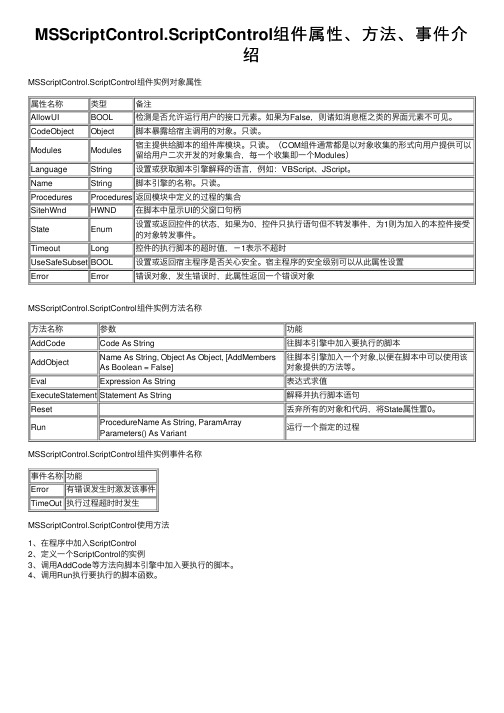
MSScriptControl.ScriptControl组件属性、⽅法、事件介绍MSScriptControl.ScriptControl组件实例对象属性属性名称类型备注AllowUI BOOL检测是否允许运⾏⽤户的接⼝元素。
如果为False,则诸如消息框之类的界⾯元素不可见。
CodeObject Object脚本暴露给宿主调⽤的对象。
只读。
Modules Modules宿主提供给脚本的组件库模块。
只读。
(COM组件通常都是以对象收集的形式向⽤户提供可以留给⽤户⼆次开发的对象集合,每⼀个收集即⼀个Modules)Language String设置或获取脚本引擎解释的语⾔,例如:VBScript、JScript。
Name String脚本引擎的名称。
只读。
Procedures Procedures返回模块中定义的过程的集合SitehWnd HWND在脚本中显⽰UI的⽗窗⼝句柄State Enum设置或返回控件的状态,如果为0,控件只执⾏语句但不转发事件,为1则为加⼊的本控件接受的对象转发事件。
Timeout Long控件的执⾏脚本的超时值,-1表⽰不超时UseSafeSubset BOOL设置或返回宿主程序是否关⼼安全。
宿主程序的安全级别可以从此属性设置Error Error错误对象,发⽣错误时,此属性返回⼀个错误对象MSScriptControl.ScriptControl组件实例⽅法名称⽅法名称参数功能AddCode Code As String往脚本引擎中加⼊要执⾏的脚本AddObject Name As String, Object As Object, [AddMembersAs Boolean = False]往脚本引擎加⼊⼀个对象,以便在脚本中可以使⽤该对象提供的⽅法等。
Eval Expression As String表达式求值ExecuteStatement Statement As String解释并执⾏脚本语句Reset丢弃所有的对象和代码,将State属性置0。
VB常用控件

3、 Gfotocus/LostFocus事件
对象的焦点只有一个,一个对象得到焦点也就意味着其他对象
要失去焦点。按Tab键或单击对象时,会引起焦点的移动。 对象得到焦点时将引发GotFocus事件,而对象失去焦点时将引发
LostFocus事件。
4、ValiDate 事件 几乎所有的控件都具有ValiDate事件,ValiDate事件是在控件 的焦点转移到其他控间之前发生,也即它是在控件失去焦点之前发 生的,而LostFocus事件是在控件失去焦点之后发生的。因此, ValiDate事件更适合数据输入验证。 ValiDate事件应与控件的CausesValidation属性联合使用才能发挥作 用。
图像框(ImageBox) 图像框只能用于显示图形,没有图片框所拥有的其他功能, 因此,图像框比图片框显示速度快,占用内存少。 属性 (1)Picture属性 和图像框的Picture属性相同 (2)Stretch属性 指定是否缩放图形来适应控件大小,属性值为True或False。 True:缩放图形来适应控件大小。此值可能会使显示的图 形变形 失真。 False:缩放控件来适应图形的大小,此值为缺省值。
4.4 列表框和组合框
列表框(ListBox)通过显示多个选项,供用户选择。其最主要的 特点是只能从其中选择,而不能直接修改其中的内容。 组合框(ComboBox)是组合了文本框和列表框的特性而形成的一 种控件。组合框在列表框中列出可供用户选择的选项,当用户选定某项 后,该项内容自动装入文本框中。当列表框中没有所需选项时,除了下 拉式列表框(Style属性为2)之外都允许在文本框中用键盘输入,但输 人的内容不能自动添加到列表框中。有三种不同风格的组合框:下拉式 组合框、简单组合框和下拉式列表框,它们的Style属性分别为0、1和2。 一、列表框和组合框共有的重要属性 1. List 属性 该属性是一个字符型数组,存放列表框或组合框的选项。List数组 的下标是从0开始的,即第一个项目的下标是0。List属性既可以在设计 状态设置,也可以在程序中设置或引用。
Visual Basic 笔试复习资料(1)控件及常用属性

类和对象,及对象的三要素:属性、事件和方法程序调试三种工作模式设计模式 界面的设计和代码的编制 运行模式 运行应用程序中断模式 暂时中断程序运行,调试程序语法错误、运行时错误和逻辑错误三类常用方法及格式[对象.] 方法 [参数列表]Print 方法[对象.]Print[{Spc(n)|Tab(n)}][表达式列表][;|,] ⏹ 对象 - 窗体、图形框或打印机(Printer ),省略对象时表示在窗体上输出。
⏹ Spc(n) 函数 - 插入n 个空格,允许重复使用。
⏹ Tab(n) 函数 - 左端开始右移动n 列,允许重复使用。
工具箱 窗体窗口 代码窗口 立即窗口 工程资源管理器窗口 属性窗口窗体布局窗口⏹;(分号) -光标定位上一个显示的字符后。
⏹,(逗号) -光标定位在下一个打印区的开始位置处。
无分号和逗号时控制换行。
Cls方法清除运行时在窗体或图形框中产生的文本或图形, Cls方法不能清除窗体在设计时的文本和图形Move方法可移动窗体或控件,并可改变其大小。
语法格式如下:[对象.]Move 左边距离[,上边距离[,宽度[,高度]]]窗体(名称:Form1)1、常用属性2、主要事件Form_Load()Form_Click()3、应用关键点1、在窗体的Load事件中,A:如果使用Print方法,则窗体的AutoReDraw属性要设置为True;对于图形框使用Print方法也要将图形框的AutoReDraw属性要设置为True。
B:随机函数使用时,要加入:Randomize 语句。
2、在窗体上加入图形时,代码设置Picture属性的方法:Form1.Picture=Loadpicture(App.Path+”\图形或图像文件的全名”)(注含扩展名)Picture1.Picture=Loadpicture(App.Path+”\图形或图像文件的全名”)(注含扩展名)Image1.Picture=Loadpicture(App.Path+”\图形或图像文件的全名”)(注含扩展名)3、BorderStyle为边框样式,默认值为2;取其它值时,系统将MinButton 和MaxButton自动设置为False。
控件的属性事件及方法
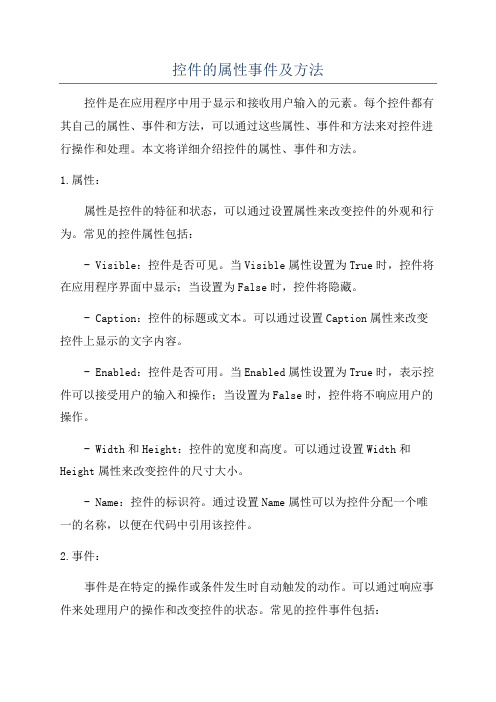
控件的属性事件及方法控件是在应用程序中用于显示和接收用户输入的元素。
每个控件都有其自己的属性、事件和方法,可以通过这些属性、事件和方法来对控件进行操作和处理。
本文将详细介绍控件的属性、事件和方法。
1.属性:属性是控件的特征和状态,可以通过设置属性来改变控件的外观和行为。
常见的控件属性包括:- Visible:控件是否可见。
当Visible属性设置为True时,控件将在应用程序界面中显示;当设置为False时,控件将隐藏。
- Caption:控件的标题或文本。
可以通过设置Caption属性来改变控件上显示的文字内容。
- Enabled:控件是否可用。
当Enabled属性设置为True时,表示控件可以接受用户的输入和操作;当设置为False时,控件将不响应用户的操作。
- Width和Height:控件的宽度和高度。
可以通过设置Width和Height属性来改变控件的尺寸大小。
- Name:控件的标识符。
通过设置Name属性可以为控件分配一个唯一的名称,以便在代码中引用该控件。
2.事件:事件是在特定的操作或条件发生时自动触发的动作。
可以通过响应事件来处理用户的操作和改变控件的状态。
常见的控件事件包括:- Click:鼠标单击事件。
当用户点击控件时,会触发Click事件,可以在该事件中编写相应的处理代码。
- KeyDown和KeyUp:键盘按下和释放事件。
当用户按下或释放键盘上的按键时,会触发相应的KeyDown和KeyUp事件,可以通过处理这些事件来响应键盘输入。
- MouseEnter和MouseLeave:鼠标进入和离开事件。
当用户将鼠标移动到控件上时,会触发MouseEnter事件;当鼠标移出控件时,会触发MouseLeave事件,可以在这些事件中编写相应的处理代码。
3.方法:方法是控件可以执行的操作。
通过调用方法,可以实现对控件的一些特定操作。
常见的控件方法包括:- Show和Hide:显示和隐藏控件。
c#各种控件功能和基本属性介绍

C#控件属性介绍一、窗体1、常用属性(1)Name属性:用来获取或设置窗体的名称,在应用程序中可通过Name属性来引用窗体。
(2)WindowState属性:用来获取或设置窗体的窗口状态。
取值有三种:Normal (窗体正常显示)、 Minimized(窗体以最小化形式显示)和 Maximized (窗体以最大化形式显示)。
(3)StartPosition属性:用来获取或设置运行时窗体的起始位置。
(System.Windows.Forms.SystemInformation.WindowsArea.Height获取显示器的高度)(4)Text属性:该属性是一个字符串属性,用来设置或返回在窗口标题栏中显示的文字。
(5)Width属性:用来获取或设置窗体的宽度。
(6)Height属性:用来获取或设置窗体的高度。
(7)Left属性:用来获取或设置窗体的左边缘的x坐标(以像素为单位)。
(8)Top属性:用来获取或设置窗体的上边缘的y坐标(以像素为单位)。
(9)ControlBox属性:用来获取或设置一个值,该值指示在该窗体的标题栏中是否显示控制框。
值为true时将显示控制框,值为false时不显示控制框。
(10)MaximizeBox属性:用来获取或设置一个值,该值指示是否在窗体的标题栏中显示最大化按钮。
值为 true时显示最大化按钮,值为false时不显示最大化按钮。
(11)MinimizeBox 属性:用来获取或设置一个值,该值指示是否在窗体的标题栏中显示最小化按钮。
值为 true时显示最小化按钮,值为false时不显示最小化按钮。
(12)AcceptButton 属性:该属性用来获取或设置一个值,该值是一个按钮的名称,当按 Enter 键时就相当于单击了窗体上的该按钮。
(13)CancelButton 属性:该属性用来获取或设置一个值,该值是一个按钮的名称,当按 Esc 键时就相当于单击了窗体上的该按钮。
Visual-Basic程序设计综合教程第3章--常用基本控件

End Sub
标签Label2的单击(Click)事件代码如下:
Private Sub Label2_Click()
Label1.Visible = True '设置Label1可见
Label2.Visible = False '隐藏Label2
End Sub
3.2.2 文本框
1 用途
文本框(TextBox)控件是VB中使用最为频繁 的控件之一,是一个文本编辑区域可以用来显示、 输入和编辑文本,类似于一个简单的文本编辑器。
3.2 标签、文本框和命令按钮
在VB应用程序的界面设计中,有3个最常用 的控件:标签、文本框和命令按钮。这3个控件是 构成用户界面的基础。
3.2.1 标签
1 用途 标签(Label)控件用于显示或输出文本信息。但不
能作为输入信息的界面,也就是说程序时标签所显示的内 容不能由用户直接编辑,但是可以通过程序代码修改。
第3章 常用基本控件
VB有两类控件,一是在工具箱中的常用 控件;二是通过添加“部件”的方法被使用的控 件。
本章主要介绍VB部分常用基本控件:标 签、文本框、命令按钮、图像框、图片框、滚动 条和计时器。其余常用控件将在后续章节陆续介 绍。
【主要内容】
●标签、文本框和命令按钮 ●图片框和图像框 ●水平滚动条和垂直滚动条 ●计时器
【例3.4】编写程序。在窗体上放置两个文本框(Text1和 Text2),设置文本框Text1为单行显示;文本框Text2为 多行显示,同时有水平和垂直滚动条,并且文本内容在运 行时禁止被用户随意更改。
要求:在程序运行后,在文本框Text1中显示文本内 容:“欢迎使用 Visiual Basic!”,用户可以选中其中 的任意文本内容,如图3.8(a)所示选中“Visiual Basic”, 然后单击窗体,则被选中的文本被字符串“VB”替换,同 时被选中文本的起始位置、长度以及内容等信息均在文本 框Text2中显示,如图3.8(b)所示。
Android控件常见的属性
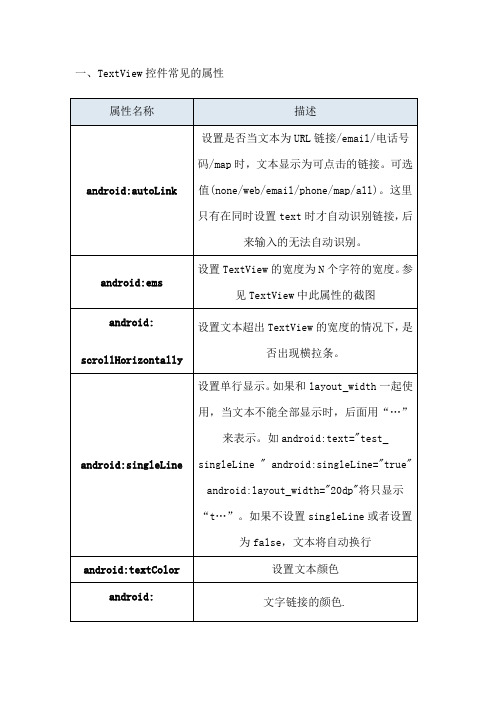
一、TextView控件常见的属性二、EditText是可编辑的文本框,继承自TextView,因此属性基本相同。
EditText中的文字可以编辑而TextView只显示文字,其中的文字不能编辑。
EditText和TextView类似于C#中的Label和TextBox控件。
三、Button也继承自TextView,因此也具有TextView的宽和高设置,文字显示等一些基本属性。
Button一般会与单击事件联系在一起。
为Button注册单击事件有两种方法:1.通过Button控件的setOnClickListener()方法为Button注册OnClickListener。
2.通过使用android:OnClick属性在xml布局文件中为Button 指定单击事件发生时执行的函数。
当用户点击了Button时,Android系统调用activity的selfDestruct(View view)方法。
指定的这个方法必须是public的,而且只有一个View类型的参数。
例如:TextView、EditText、Button都可以用setText()方法设置控件中文本的值,也都可以用getText()获取的控件的文本值。
需要注意的是EditText的getText()方法返回的是Editable对象。
这个对象与string对象差不多,区别是:当我们修改了一个string对象的值后会返回一个新的string对象。
因为string对象不能修改,所以返回新的对象。
而Editable可以修改即返回的是它本身,因此在修改的时候不必创建新的对象,节约了内存。
可以用getText().toString()方法将获得的Editable对象转换为string。
四、MenuMenu 控件不需要添加在xml布局文件中,需要在Activity中复写onCreateOptionsMenu(Menu menu)方法,当我们在模拟器或者在手机上点击Menu按钮时Android系统会自动调用这个函数,生成相应的菜单选项。
android常用控件属性方法事件说明
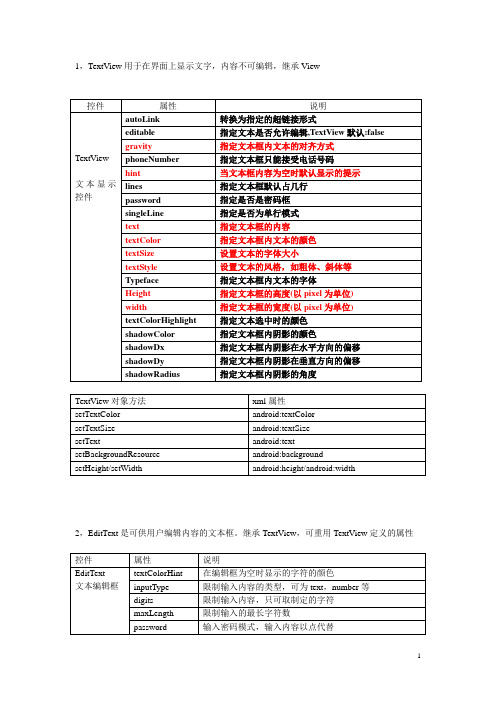
1,TextView用于在界面上显示文字,内容不可编辑,继承View2,EditText是可供用户编辑内容的文本框。
继承TextView,可重用TextView定义的属性3,按钮控件Button,继承TextView,ImageButton继承ImageViewButton可根据用户的操作动态切换图片,需定义drawable资源<selector><?xml version="1.0" encoding="utf-8"?><selector xmlns:android="/apk/res/android"><item android:drawable="@drawable/app_icon" android:state_pressed="true"/> <item android:drawable="@drawable/app_notes"android:state_pressed="false"/> </selector>4,单选按钮RadioButton继承至Button按钮。
可通过android:checked属性指定是否选中。
一组RadioButton只能选择其一,因此它需要与RadioGroup一起使用。
5,复选框按钮CheckBox。
继承至Button按钮。
可通过android:checked属性指定是否选中7,AnalogClock继承View,重写了onDraw()方法。
显示模拟时钟,不会显示当前的秒数。
DigitalClock继承TextView.显示数字时钟,会显示当前秒数。
8,图片显示控件ImageView,继承View,任何Drawable对象都可以用它来显示,注意src 属性和background属性的区别9,自动完成AutoCompleteTextView继承至EditText,当用户输入信息后,会显示下拉菜单10,MultiAutoCompleteTextView可支持选择多个值,分别用分隔符分开,并且在每个值选中的时候再次输入值时会自动去匹配,它与AutoCompleteTextView的区别是AutoCompleteTextView一个文本框只能输入一个值,而MultiAutoCompleteTextView可以输入多个值,中间的分隔符在代码中设置11,日期时间控件DatePicker/TimePicker,继承至FrameLayout,DatePicker用于选择日期,TimePicker用于选择时间12,进度条ProgressBar用于向用户显示某个耗时操作完成的百分比,可通过style属性为其指定风格,setProgress(int) 设置进度完成的百分比,incrementProgressBy(int) 设置增量/减量13,拖动条seekBar,继承AbsSeekBar,通常用于对系统的某些参数进行调节,允许改变滑块的外观,Android:thumb 用来指定一个Drawable对象,OnSeekBarChangeListener可处理滑动事件14,星级评分条RatingBar,继承AbsSeekBar,OnRatingBarChangeListener可处理评分事件15,代表应用程序的菜单Menu,Android中的菜单需要用户单击手机上的“MENU”按键时才会显示。
EAS-BOS常用控件属性、方法、事件

名称
CombBox
addItem
CombBox
removeAllItems
CombBox
setModel
CombBox
setSelectedItem
ComboTreeDetailListUI
buildTreeFilter
ComboTreeDetailListUI
discardQuery
ComboTreeDetailListUI
delete(FilterInfo filter)
getCollection
EAS-BOS 常用控件属性、方法、事件
查询过滤条件比较类型 /**
燕飞出品
*新增数据 继 承 基 类 , 添 加 时 设 置 creator , createTime,
*@param model 业务定义发布的数据对象如 new UserInfo() lastUpdateUser, lastUpdateTime,等固定属性值。
getDefaultFilterForTree()方法,是默认的 cu 过滤条件 @Override
protected FilterInfo getDefaultFilterForTree()
燕飞出品
EAS-BOS 常用控件属性、方法、事件
燕飞出品
ComboTreeDetailListUI
ComboTreeDetailListUI ComboTreeDetailListUI ComboTreeDetailListUI ComboTreeDetailListUI
protected String getGroupEditUIName() 指示 Tree 关联的类别编辑 UI 对象名,如果界面需要实现
当前最全的TAdvStringGrid控件属性事件介绍和使用方法

当前最全的TAdvStringGrid控件属性事件介绍和使用方法(AdvStringGrid使用技巧/Cells)---作者:TTT日期:20090306---TAdvStringGrid是Delphi编程中常用的控件,经常用于统计数据和设计比较复杂的表格。
控件功能很强大,但相应的使用也很复杂!以下是我整理出的常用技巧,有一部分是我自己的经验,有一部分是网上搜的别人的总结,有一部分整理了,有一部分没有整理;有一部分测试了,有一部分没有经过测试~~~呵呵,但都是我手工编辑的啊~~。
(部分示例过程是用于创建和设置动态Cells的过程,如果不理解请参考我总结的另一篇文章<完美动态TAdvStri ngGrid(cells)一例>)常用属性设置---Options—goEditing:是否可以编辑Options—goTabs:控制是否可用TAB键将光标移到下一CELLOption—goColSizing/RowSizing=true:设置列宽/行高可调整Navigation—AlwaysEdi=true:进入单元格时自动变成编辑状态Navigation—AdvanceOnEnter=true:回车时自动移到下一个CELLNavigation—AdvancelInsert:控制当光标在最后一个CELL时是否可以按回车插入新行Navigation—AllowDeleteRow:控制是否按DELETE键删除当前行Navigation—AppendOnArrowDown:控制按下箭头是否可以新增一行(未找到这个属性)MouseActions—RowSelect/ColSelect=true :选择整行/选择整列Navigation—AutoComboDropSize=true组合框下拉框展开宽度自动设置MouseActions—DirectComboDrop=True组合框进入时自动展开(点击鼠标时直接进入编辑,或允许、不允许改变行或列宽等特性,都可以在MouseActions中设置。
VF常用事件与方法、控件

常用事件与方法1.Init 事件:当对象创建时激活2.Click事件:用户鼠标单击对象3.DblClick事件:用户鼠标双击对象4.RightClick事件:用户鼠标右击对象5.Release 方法:从内存中释放表单或表单集6.Refresh 重绘表单或控件并刷新它所有的值7.SetFocus 让控件获得焦点使其成为活动对象当Enabled或Visible为 .F.时无效控件的常用属性标签1.caption属性2.alignment 属性 0 左对齐(默认)1 右对齐2 中央对齐3.BackStyle属性:设置标签控件背景是否透明。
取1(默认值),不透明;取0,透明。
属性:字符型,指定对象的名字,所有对象都具有Name属性,用于在代码中引用对象。
命令按钮控件1.default属性 .t. 称为确认按钮 .f.(默认)2.Enabled 指定表单或控件能否响应由用户引发的事件。
默认.T.3.Visible属性可见隐藏,默认为.T.可见 .F.隐藏4.Caption属性:按钮标题命令组控件1.ButtonCount属性命令按钮数目2.Buttons 命令组中各按钮的数组例:ThisForm.myCommandG.Buttons(2).Visible=.F.3.Value 命令组当前状态。
该属性可以是数值也可以是字符。
字符表示Caption,数值表示第n个命令按钮被选中例:DO CASECASE This.Value=1*针对第一个按钮进行操作CASE This.Value=2*针对第二个按钮进行操作...ENDCASE文本框1.ControlSource属性一般可以用来指定一个字段或内存变量2.Value返回文本框当前内容3.PasswordChar用户输入的字符还是显示占位符占位符通常为*4.readonly属性 .t. 不能更改文本框的值.f. 能更改文本框的内容编辑框1.readonly属性.t. 不能编辑.f. 能编辑编辑框中的内容2.scrollbars 属性是否具有滚动条0 没有2 包含垂直滚动条复选框(CheckBox)控件1.caption 属性2.value 属性用来指明复选框的当前状态。
- 1、下载文档前请自行甄别文档内容的完整性,平台不提供额外的编辑、内容补充、找答案等附加服务。
- 2、"仅部分预览"的文档,不可在线预览部分如存在完整性等问题,可反馈申请退款(可完整预览的文档不适用该条件!)。
- 3、如文档侵犯您的权益,请联系客服反馈,我们会尽快为您处理(人工客服工作时间:9:00-18:30)。
VB基本控件的属性、事件及方法
所有控件基本都具有的属性:
1、Name: 表示在代码中用来标识一个控件的名字。
2、Enabled: 表示一个控件是否可以响应一个事件,即该控件可不可用。
值为true: 可以响应;值为false: 不可以看见。
3、Visible: 表示一个控件是否可见。
值为true:可以看见;值为false: 不可以看见。
所有控件基本都具有的事件:
1、KeyDown : 当用户按下键盘上一个键时发生的。
2、KeyUp : 在用户松开键盘上按下的键时发生的。
3、KeyPress : 在Key Down和Key Up事件之间发生。
4、MouseDown : 在鼠标被按下时触发的。
5、MouseUp :在用户松开鼠标键时发生的。
6、Click :在用户单击鼠标左键时发生的。
7、DblClick :在用户双击鼠标时发生的。
一、窗体(Form)
属性:
1、Caption: 表示窗体标题栏的文字。
2、BorderStyle: 一般情况下为默认值,若更改为下列值:
1)值为0:没有窗体标题栏
2)值为1:窗体运行之后不能改变大小
方法:
1、Load:加载窗体,但不在屏幕上显示
2、Unload:卸载窗体,既从屏幕上也从内存中清除窗体。
3、Show:加载窗体并在屏幕上显示窗体。
Show分为:
1)正常窗体:Form1.show
2)模式窗体(只能显示一个窗体):Form1.show.vbmodel
4、Hide:从屏幕上隐藏窗体,但是在内存中保存窗体的信息。
5、Move:移动窗体,必须有坐标值。
二、文本框(Text)
属性:
1、Text:表示文本框里的文本。
如:Text1.Text=”APPLE”
2、MaxLength:给定一个整数,表示文本框最多可以输入几个字符(英文与汉字长度一样,都占一个字节)。
3、PasswordChar: 显示密码时使用。
4、Locked: 值为True: 用户不可以编辑文本框中的文本。
False:文本框中的文本可以更改。
5、MultiLine: 值为True:文本可以显示在多行。
False:文本只能显示在一行。
6、BackColor:文本框的背景颜色。
7、BorderStyle:设置文本框的样式,有两个值(上机试一下)。
8、Font:设置文本中的字体。
9、ForeColor:设置文本框中字体的颜色。
事件:
1、Click:点击文本框时发生。
2、Change:当文本框中的文本发生变化时发生。
3、LostFocus:当文本框失去焦点时发生。
方法:
1、SetFocus:让窗体获得焦点(即光标停留在文本框中)。
如:Form1.SetFocus
三、按钮(Command)
属性:
1、Caption:表示按钮上面的文字。
2、Picture:按钮上面的图片(适用于图片按钮)。
事件:
1、Click:点击按钮时发生的。
方法:
1、Move:移动按钮,必须有坐标值。
四、标签(Label)
属性:
1、Caption:标签上的文字。
2、AutoSize:标签随着上面的文字的变化而变化。
3、BackColor:标签的背景颜色。
4、Font:设置标签的字体。
事件:
1、Click:点击标签时发生的。
2、Change:当标签上面的文本发生变化时发生。
3、DblClick:当双击标签时发生的。
方法:
1、Move:移动标签,必须有坐标。
如:Label1.Move 0,0将标签移动到坐标植为0,0的位置。
五、列表框(List)
属性:
1、ListIndex:表示列表框里当前所选中的项的索引值。
如:msgbox List.ListIndex 若当前选中了列表框里的第二项,则返回1
2、List:表示列表框里的选项内容,后面要加上索引值。
如:Text1.Text=List1.List()若开表框里的第一项为aaa,则文本框Text1,里边的内容为aaa
综合例子:Text1.Text=List1.List(List1.ListIndex)
3、Sorted:列表框里元素的排序方式——值为True:列表项自动按升序排序;
False:列表项按插入的顺序排序
4、Selected:设置一个选中的状态,后面要加上索引值——值为True:表示选中;
False:表示未选中;
如:If List1.Selected(0)=True then
List1.RemoveItem 0
End If
5、MultiSelect:指定列表框里的选项是否可以多选。
值为1:每次只能从中选择一项;
值为2:可以普通多选,只用鼠标实现;
值为3:可以多选,用Ctrl+鼠标或Shift+鼠标实现
6、ListCount:用于返回列表框里的选项的总数。
事件:
1、Click:点击列表框中的选项时发生的。
2、Scroll:滚动列表框的滚动条时发生的。
方法:
1、AddItem:向列表框中的添加选项,后面跟添加的内容
如:List1.AddItem”APPLe”
2、RemoveItem:从列表框中删除一选项,后面跟索引值
如:List1.RemoveItem 0 表示删除列表框中的第一项,若删除全部选项应用循环实现
3、SetFocus:使列表框获得焦点
4、Clear:清空列表框里的列表项
六、组合框(Combo)
属性:
1、ListCount: 用于返回列表框里的选项的总数。
2、Sorted: 列表框里元素的排序方式——值为True:列表项自动按升序排序;
False:列表项按插入的顺序排序
3、ListIndex: 表示列表框里当前所选中的项的索引值。
5、Style:列表框的样式:
值为0:下拉组合框,用户可以选择也可以自己输入;
值为1:简单组合框,由一个文本框和列表框构成,可以选择也可以自己输入;
值为2:下拉列表组合框,用户只能从组合框中选择;
6、Locked:值为True:用户不可以自己输入;False:用户可以自己输入。
事件:
1、Click:输入用户点击组合框中的选项时发生的。
2、Scroll:用户滚动滚动条时发生。
3、Change:当用户改变组合框中的内容时发生。
4、DropDown:当用户点击向下箭头时发生。
方法:
1、AddItem
2、RemoveItem 用法和列表框一样的。
七、框架(Frame)
属性:Caption:框架上面的文字。
事件:Click:点击框架时发生的。
方法:Move, Drag(拖动)——不常用。
八、单选按钮(Option)
属性:
1、Caption:跟在按钮旁边的文字。
2、Value:表示按钮有没有被选中,值为True:表示被选中;值为False:表示未被选中。
事件:Click:点击按钮时发生的。
方法:Move:——不常用。
九、复选框(Check)
属性:
1、Caption:跟在复选框旁边的文字。
2、Value:表示复选框有没有被选中,值为1:表示被选中;值为0:表示未被选中。
事件:Click:点击复选框时发生的。
注:点击之后要判断有没有被选中
方法:Move:——不常用。
十、滚动条(坚直——Hscroll,水平——Vscroll)
属性:
1、Value:返回滑块当前的位置,其值在Min和Max范围内变化。
2、Min: 设置滚动条的最小值。
3、Max:设置滚动条的最大值。
事件:
1、Scroll:滚动滑块时发生的。
2、Change:滑块从一个位置变化到另一个位置时发生的。
方法:Move:——不常用。
十一、数据控件(Data)
属性:
1、Connect:通常取默认值Access。
2、DataBaseName:设置要和哪个数据库相连,添一个数据库的名字。
3、RecordSource:指定和该数据库中的哪个表相连。
4、RecordType:通常取默认值(1-Dynaset),也可以更改记录。
值为1-Dynaset:可以连接表和查询,并且可以更改记录集;
值为2-SnapShot:可以连接表和查询,但是不可以更改记录集;
值为0-Table:只能连接表,并且可以更改记录集。
约束(感知)控件:可以和Data控件绑定的控件,如:文本框Text
设置属性:1、DataSource:由哪个数据控件(Data)绑定。
2、DataField:显示表(或查询)中的哪个字段值。
十二、时钟控件(Timer)
属性:Interval:设置间隔时间,单位为毫秒,1000毫秒=1秒钟。
事件:Timer:该事件中的代码每隔若干毫秒执行一次。
